اگر ریموت تلویزیون خود را گم کردهاید یا باتری آن تمام شده است، به هیچ وجه نگران نباشید؛ زیرا خوشبختانه میتوان از گوشیهای هوشمند امروزی به عنوان کنترلر بسیاری از دستگاههای دیگر مثل تلویزیونها استفاده کرد. همچنین با این کار دیگر نیازی به چندین ریموت وجود نخواهد داشت و تنها یک گوشی کافی خواهد بود.
سایت ایران سرویس با سال ها تجربه در کنار شماست تا در جهت تعمیر تلویزیون پارس و یا هر نوع لوازم الکترونیک از هر برندی به شما یاری رساند.

کنترل تلویزیون با گوشی چگونه است؟
دو روش اصلی برای کنترل تلویزیون با گوشی وجود دارد. در روش اول که آسانتر و کم دردسرتر است، میتوان از فرستنده امواج مادون قرمز موبایل برای کنترل دستگاههای مختلف مثل پخش خانگی یا تلویزیون بهره گرفت. با این حال اغلب تولیدکنندگان گوشیهای هوشمند چنین فرستندهای را روی محصولات خود قرار نمیدهند و تنها شرکتهای معدودی مثل شیائومی چنین کاری میکنند.
با این حال اگر گوشی یا تبلت شما مجهز به فرستنده مادون قرمز نباشد، باز هم میتوانید با اتصال همزمان تلویزیون و موبایل به یک شبکه بیسیم و استفاده از اپلیکیشن مناسب، اقدام به کنترل تلویزیون با گوشی کنید. در پایین آموزشهای مرتبط با هر دو شیوه ذکر شده است.
تبدیل گوشی به کنترل تلویزیون چگونه انجام میشود؟
از طریق چند راه مختلف این اتصال برقرار میشود و میتوان از گوشی به عنوان ریموت کنترل تلویزیون استفاده کرد.
در راه اول شما از طریق وایفای گوشی و تلویزیون را به هم متصل میکنید و در ادامه به کمک برنامههای موجود میتوانید مانند کنترل به بخشهای مختلف تلویزیون دسترسی داشته باشید (این روش در واقع تبدیل گوشی به کنترل تلویزیون بدون مادون قرمز است و روش تبدیل گوشی به کنترل تلویزیون با وای فای به حساب میآید)
در روش دوم برخی گوشیهای هوشمند مانند خیلی از گوشیهای شیائومی به اینفرارد مجهز میشوند. این فناوری دقیقا مانند خود ریموت کنترل تلویزیون است و در چند مرحله ساده به شما کمک میکند تا گوشی را به کنترل تلویزیون تبدیل کنید.
روش سوم تبدیل گوشی به کنترل تلویزیون با بلوتوث انجام میشود. در این روش بلوتوث اتصال بین گوشی و تلویزیون را برقرار میکند و در ادامه شما از طریق برنامه امکان کنترل تلویزیون را خواهید داشت.
در ادامه به معرفی برنامههای مفید موجود در این زمینه میپردازیم و به شما آموزش میدهیم که در برندهای مختلف برای تبدیل گوشی به کنترل تلویزیون باید چه اقداماتی را انجام دهید.
همچنین می توانید مقاله سریعتر گرم شدن غذاهای چرب در ماکروویو در سایت ایران سرویس مطالعه فرمایید
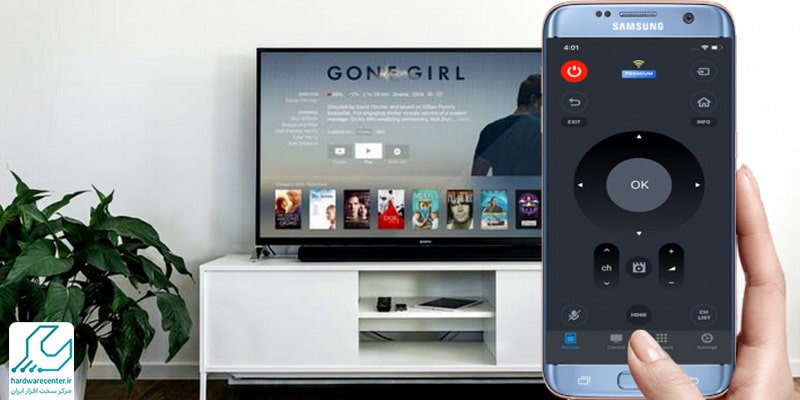
کنترل تلویزیون با گوشی شیائومی
اگر شما گوشی شیائومی دارید، باید بگوییم که نیازی به دانلود هیچ برنامهای نخواهید داشت و خود شرکت برنامه کنترل تلویزیون و دیگر وسایل را به صورت پیش فرض به روی گوشی شما نصب کرده است.
گوشیهای شیائومی این امکان را دارند تا دستگاههای مختلفی را مانند تلویزیون و کولر گازی را کنترل کنند و به کنترل دوم آنها تبدیل شوند. در اکثر گوشیهای این برند و در لبهی بالایی فناوری به اسم اینفرارد دیده میشود که به شما اجازه میدهد تا همهی محصولاتی که ریموت کنترل دارند را کنترل کنید.
برای دسترسی به این قابلیت باید در ابتدا مطمئن شوید که گوشی شما از اینفرارد بهره میبرد. برای این کار میتواند مدل گوشی خود را در اینترنت سرچ کرده و به دنبال جزئیات مورد نظر باشید.
به طور کلی اما گوشیهای شیائومی که برنامه Mi Remote به صورت پیش فرض به روی آنها نصب شده است از اینفرارد بهره مند هستند. پس اگر گوشی شیائومی شما برنامه Mi Remote دارد میتوانید از این قابلیت استفاده کنید.
به این برنامه وارد شوید و در این مرحله محصول مورد نظر خود را انتخاب کنید. این مطلب به طور مخصوص برای تلویزیون است اما در این مرحله شما امکان خواهید داشت که از لیست موجود دستگاهی دیگر را انتخاب کرده و گوشی خود را به کنترل دوم آن تبدیل کنید.
پس از انتخاب تلویزیون، برنامه از شما برند تلویزیون را سوال میکند که باید برند تلویزیون خود را انتخاب کنید. توجه داشته باشید که در این مرحله برخی برندهای ایرانی در لیست حضور ندارند و باید مثلا برای تلویزیون سام برند سامسونگ و مثلا برای کنترل تلویزیون جی پلاس با گوشی شیائومی برند الجی را انتخاب کنید.
برای کنترل تلویزیون اسنوا با گوشی شیائومی و همچنین کنترل تلویزیون ایکس ویژن با گوشی شیائومی هم باید برندهای موجود را امتحان کنید تا ببینید که گیرندهی کدام برند با تلویزیونهای اسنوا و ایکس ویژن یکسان است و به کمک انتخاب آن برند میتوانید با گوشی، تلویزیون اسنوای و ایکس ویژن خود را کنترل کنید.
البته در نظر داشته باشید که این به معنای این نیست که جیپلاس همان الجی یا سام همان سامسونگ است و گیرندههای این برندها شبیه یا مشابه به هم هستند.
حالا که برند مورد نظر را انتخاب کردید برنامه دکمههای مختلف تلویزیون را برای شما نمایش میدهد و از شما میخواهد که آنها را به روی تلویزیون خود امتحان کنید. اگر دکمهای به روی تلویزیون شما کار میکرد گزینه Yes و در غیر این صورت گزینهی No را انتخاب کنید.
اگر گزینه No را بزنید برنامه دکمههای دیگری برای شما نمایش میدهد و این کار را تا جایی ادامه میدهد که همهی دکمههای نمایش داده شده با تلویزیون شما سازگاری داشته باشند. پس از این مرحله به روی نمایشگر گوشی شما کنترل تلویزیون و دکمههای مختلف آن ظاهر میشوند.
از این پس به راحتی میتوانید با وارد شدن به برنامه و انتخاب نام تلویزیون مورد نظر با گوشی شیائومی خود کانال تلویزیون را تغییر داده یا صدای آن را کم و زیاد کنید. دکمههای تنظیمات، بیصدا کردن و … هم موجود هستند تا تجربهای مشابه با کنترل خود تلویزیون برای شما به وجود بیاید. در واقع با این کار، تبدیل گوشی به کنترل تلویزیون همه کاره صورت گرفته است.
اگر برنامه Mi Remote به هر دلیلی به روی گوشی شما نصب نیست ولی در عین حال مطمئن هستید که گوشی شما از اینفرارد پشتیبانی میکند به راحتی میتوانید این برنامه را از گوگل پلی دریافت کنید.
کنترل تلویزیونهای اندرویدی با برنامه Google TV
در گذشته اپلیکیشن مستقلی با نام Android TV remote برای تبدیل گوشیهای هوشمند به کنترلر تلویزیونهای اندرویدی وجود داشت. با این حال قابلیتهای اپ گفته شده در داخل برنامه گوگل TV ادغام شده است و امروزه تنها با داشتن اپ مذکور میتوانید تلویزیونهای مبتنی بر اندروید را به آسانی با گوشی کنترل کنید. البته توجه داشته باشید که بهرهمندی از اندروید ۴.۳ یا بالاتر و نسخه 4.27.8.93 به بعد گوگل TV ضروری خواهد بود. در صورتی که این اپ را روی موبایل یا تبلت خود ندارید، میتوانید از طریق باکس دانلود در انتهای این بخش اقدام به دانلود و نصب آن کنید.
- رای شروع، وارد برنامه Google TV روی موبایل یا تبلت اندرویدی خود شوید.
- روی گزینه TV Remote در گوشه پایینی سمت راست صفحه بزنید.
- حالا در بالای صفحه گزینه Scanning for devices را انتخاب کنید.
- در صورتی که تلویزیون و موبایل یا تبلت شما به یک شبکه بیسیم مشترک متصل شده باشند، نام تلویزیون در داخل برنامه گوگل TV ظاهر خواهد شد. برای ادامه نام تلویزیون را انتخاب نمایید.
- جهت اتصال موبایل یا تبلت، یک کد تایید روی تلویزیون نمایش داده میشود. این کد ۶ رقمی را در داخل اپلیکیشن گوگل TV وارد کرده و سپس روی Pair بزنید.
بعد از اتمام فرایند اتصال میتوانید اقدام به کنترل تلویزیون با گوشی یا تبلت اندرویدی خود کنید. اپلیکیشن گوگل TV عملکردهایی مثل کنترل صدا، فعال کردن دستیار صوتی روی تلویزیون برای جستجو یا اجرای برنامهها، جابهجایی میان منوهای مختلف و... را فراهم میسازد. همچنین یک D-Pad مجازی روی نمایشگر برای کنترل آسانتر عملکردها ظاهر میشود. شایان ذکر است که پس از طی کردن مراحل گفته شده، میتوانید ریموت تلویزیون را به تنظیمات سریع دستگاه اندرویدی خود هم اضافه کنید تا در استفادههای آتی سریعتر به آن دسترسی داشته باشید. متاسفانه قابلیت گفته شده هنوز به نسخه iOS اپلیکیشن گوگل TV اضافه نشده است؛ در نتیجه نمیتوان از این ویژگی روی آیفون و آیپد بهره گرفت.

کنترل اپل TV با آیفون و آیپد
اپل نیز مانند گوگل اقدام به حذف اپلیکیشن مستقل ریموت برای اپل TV کرده و این قابلیت را به شکل داخلی در iOS نسخه ۱۳ به بعد قرار داده است. دارندگان آیفون و آیپد میتوانند با استفاده از این ویژگی اقدام به کنترل اپل TV 4K در کنار اپل TV HD و نسل سوم به بعد نمایند. همچنین امکان استفاده از آن روی تلویزیونهای هوشمندی که از قابلیت AirPlay پشتیبانی میکنند، وجود دارد. توجه داشته باشید که تلویزیون و آیفون یا آیپد باید باید به یک شبکه بیسیم مشترک متصل شده باشند.
- در ابتدا، وارد اپلیکیشن Settings روی آیفون یا آیپد شوید و سپس به قسمت Control Center مراجعه نمایید.
- حالا گزینه Apple TV Remote را از میان موارد نمایش داده شده پیدا کرده و سپس روی آیکن «+» در کنار نام آن بزنید.
- اکنون میتوانید با سوایپ به پایین از گوشه سمت راست صفحه یا سوایپ به بالا در آیفونهای دارای کلید هوم، کنترل سنتر را باز کرده و گزینه Apple TV Remote را انتخاب کنید.
- در ادامه کار یکی از گزینههای Apple TV یا smart TV (برای تلویزیونهای هوشمند سازگار با AirPlay) را انتخاب کنید.
- با توجه به راهنمای نمایش داده شده، کد تایید ۴ رقمی نمایش داده شده در تلویزیون را روی آیفون یا آیپد خود وارد کنید. توجه داشته باشید که اگر از نسل سوم اپل TV استفاده میکنید، باید از Siri Remote یا ریموت خود دستگاه برای وارد کردن کد در تلویزیون نیز بهره بگیرید.
- در نهایت میتوانید پس از سپری کردن مراحل قبلی، از آیفون یا آیپد به عنوان کنترلر اپل TV یا سایر تلویزیونهای هوشمند استفاده کنید. همچنین با انتخاب منوی کشویی قرار گرفته در بالای صفحه، قادر خواهید بود میان چندین دستگاه جابهجا شوید.
در انتها امیدواریم که این مقاله با عنوان کنترل تلویزیون پارس با گوشی از ایران سرویس برای شما همراهان گرامی مفید فایده بوده باشد.

